Autora:
John Pratt
Data De La Creació:
13 Febrer 2021
Data D’Actualització:
28 Juny 2024

Content
Si teniu previst vendre l'ordinador, és una bona idea suprimir les particions del disc dur de l'ordinador perquè tornin a la configuració predeterminada de fàbrica. En suprimir les particions del disc dur, el disc dur es podrà tornar a utilitzar com a espai d'emmagatzematge gran. Aquesta descripció només funciona per a Windows 7 i versions posteriors. Si el vostre sistema operatiu és més antic, haureu de descarregar un programa per gestionar el vostre disc dur. Per a Mac, aquesta guia hauria de funcionar per a totes les versions del sistema operatiu.
Per trepitjar
Mètode 1 de 2: Windows
 Feu una còpia de seguretat de totes les dades de la partició que vulgueu conservar. Abans de separar el disc dur, primer heu de suprimir totes les dades d’aquesta partició. Consulteu l'article sobre la còpia de seguretat de les vostres dades per obtenir una explicació completa.
Feu una còpia de seguretat de totes les dades de la partició que vulgueu conservar. Abans de separar el disc dur, primer heu de suprimir totes les dades d’aquesta partició. Consulteu l'article sobre la còpia de seguretat de les vostres dades per obtenir una explicació completa.  Obriu la utilitat de gestió de discs de Windows. Aquest programa és estàndard a l'ordinador Windows. En aquesta utilitat podeu veure totes les unitats del vostre ordinador i les seves particions. Obriu la utilitat d'una de les maneres següents:
Obriu la utilitat de gestió de discs de Windows. Aquest programa és estàndard a l'ordinador Windows. En aquesta utilitat podeu veure totes les unitats del vostre ordinador i les seves particions. Obriu la utilitat d'una de les maneres següents: - Premeu el botó d'inici, escriviu "compmgmt.msc" al camp de cerca i premeu Retorn. Seleccioneu "Gestió de disc" a la llista d'opcions que hi ha a la part esquerra de la finestra "Gestió d'ordinadors".
- Obriu directament la gestió de discs prement el botó d'inici, escrivint "Gestió de disc" i prement Intro. Ara s'hauria d'obrir la finestra Gestió de discs.
 Suprimiu totes les dades de la partició. A la finestra Gestió de discs, veureu una llista de discos, que ascendeixen des del disc 0. Les particions de cada disc estan alineades horitzontalment al costat del disc.
Suprimiu totes les dades de la partició. A la finestra Gestió de discs, veureu una llista de discos, que ascendeixen des del disc 0. Les particions de cada disc estan alineades horitzontalment al costat del disc. - Feu clic amb el botó dret a la partició que vulgueu suprimir i feu clic a "Suprimeix el volum" al menú. Cerqueu el nom que vau donar a la unitat quan vau particionar el disc. Això suprimirà totes les dades d'aquesta partició. Aquesta és l'única manera de separar una unitat.
- Per a usuaris de Windows 7 o Vista: feu clic amb el botó dret a la mateixa partició i seleccioneu "Suprimeix partició" al menú.
- La partició es coneix ara com a espai no assignat. La partició s'hauria de marcar ara amb una barra negra a la part superior, en lloc d'una barra morada davant de les altres particions.
- Feu clic amb el botó dret a la partició que vulgueu suprimir i feu clic a "Suprimeix el volum" al menú. Cerqueu el nom que vau donar a la unitat quan vau particionar el disc. Això suprimirà totes les dades d'aquesta partició. Aquesta és l'única manera de separar una unitat.
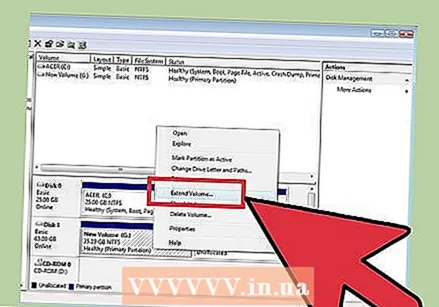 Torneu l'espai a l'estació original. En tornar l’espai a la unitat original, l’elimineu de la partició. La unitat original absorbeix bàsicament la partició. Si la unitat particionada és C, feu clic amb el botó dret a C i seleccioneu "Amplia el volum" al menú.
Torneu l'espai a l'estació original. En tornar l’espai a la unitat original, l’elimineu de la partició. La unitat original absorbeix bàsicament la partició. Si la unitat particionada és C, feu clic amb el botó dret a C i seleccioneu "Amplia el volum" al menú. 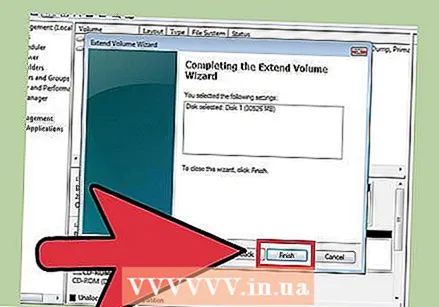 Amplieu el volum de la unitat amb l’assistent d’expansió de volum. Aquest assistent s'obre automàticament quan feu clic a "Amplia el volum".
Amplieu el volum de la unitat amb l’assistent d’expansió de volum. Aquest assistent s'obre automàticament quan feu clic a "Amplia el volum". - Seguiu fent clic a "Següent" per moure's per l'assistent. Finalment, feu clic a "Finalitza".
 Si tot ha anat bé, la partició deixarà de ser visible. La vostra unitat original ja no està particionada i tot l'espai de la unitat ja està disponible.
Si tot ha anat bé, la partició deixarà de ser visible. La vostra unitat original ja no està particionada i tot l'espai de la unitat ja està disponible.
Mètode 2 de 2: Mac
 Feu una còpia de seguretat de totes les dades de la partició que vulgueu conservar. Abans de separar el disc dur, primer heu de suprimir totes les dades d’aquesta partició. Consulteu l'article sobre la còpia de seguretat de les vostres dades per obtenir una explicació completa.
Feu una còpia de seguretat de totes les dades de la partició que vulgueu conservar. Abans de separar el disc dur, primer heu de suprimir totes les dades d’aquesta partició. Consulteu l'article sobre la còpia de seguretat de les vostres dades per obtenir una explicació completa.  Obriu la utilitat de disc. Aquesta utilitat es pot trobar obrint Finder i cercant "Utilitat de disc" a la barra de cerca.
Obriu la utilitat de disc. Aquesta utilitat es pot trobar obrint Finder i cercant "Utilitat de disc" a la barra de cerca.  Cerqueu i feu clic a la unitat correcta. A la llista d'unitats del costat esquerre de la finestra, cerqueu la unitat que conté la partició. Si no heu afegit espai d'emmagatzematge a l'ordinador, només veureu un disc dur aquí. Les diferents unitats apareixen a sota de cada disc, així que cerqueu el disc amb la unitat que vulgueu eliminar.
Cerqueu i feu clic a la unitat correcta. A la llista d'unitats del costat esquerre de la finestra, cerqueu la unitat que conté la partició. Si no heu afegit espai d'emmagatzematge a l'ordinador, només veureu un disc dur aquí. Les diferents unitats apareixen a sota de cada disc, així que cerqueu el disc amb la unitat que vulgueu eliminar. - Feu clic al nom del disc, no a cap de les unitats que hi hagi, com ara "Principal".
 Feu clic a la pestanya "Partició". Veureu cinc pestanyes a la part superior de la part principal de la finestra. Feu clic a la pestanya anomenada "Partició". Ha d'estar entre "Esborra" i "RAID".
Feu clic a la pestanya "Partició". Veureu cinc pestanyes a la part superior de la part principal de la finestra. Feu clic a la pestanya anomenada "Partició". Ha d'estar entre "Esborra" i "RAID". - Després de fer clic, veureu un encapçalament "Informació de partició" a les pestanyes.
 Seleccioneu la partició. Sota el títol "Disseny de partició", veureu les diferents particions del disc com a blocs blancs.
Seleccioneu la partició. Sota el títol "Disseny de partició", veureu les diferents particions del disc com a blocs blancs. - Després de fer clic, hi hauria d'haver una vora blava al voltant del bloc.
 Feu clic al signe menys a sota dels blocs. Al quadre de diàleg, feu clic a "Suprimeix".
Feu clic al signe menys a sota dels blocs. Al quadre de diàleg, feu clic a "Suprimeix". - Una vegada més, assegureu-vos que hàgiu fet una còpia de seguretat de les dades que vulgueu conservar. Aquest pas elimina totes les dades de la partició.
 Amplieu el bloc titulat "Cap". Ara hauríeu de veure un espai gris buit on hi havia la partició. Feu clic a les tres línies diagonals a l'extrem inferior dret del bloc "Cap" i arrossegueu el límit fins a baix. Quan arrossegueu, veureu com augmenta la mida de l’estació.
Amplieu el bloc titulat "Cap". Ara hauríeu de veure un espai gris buit on hi havia la partició. Feu clic a les tres línies diagonals a l'extrem inferior dret del bloc "Cap" i arrossegueu el límit fins a baix. Quan arrossegueu, veureu com augmenta la mida de l’estació.  Feu clic a "Aplica" a l'extrem inferior dret de la finestra. A continuació, feu clic a "Partició" al quadre de diàleg.
Feu clic a "Aplica" a l'extrem inferior dret de la finestra. A continuació, feu clic a "Partició" al quadre de diàleg. - Aquest pas pot trigar una estona en funció de la quantitat de dades de la unitat. La unitat es tornarà a formatar, així que doneu-li temps a l'ordinador.
Consells
- Si la partició es va crear a Mac mitjançant Boot Camp, és possible que tingueu problemes en suprimir la partició. En aquest cas, cerqueu un gestor de particions per a Mac.
- Assegureu-vos de fer una còpia de seguretat de totes les vostres dades importants primer.
Advertiments
- Si suprimiu una partició, també s’esborren totes les dades d’aquesta partició.



